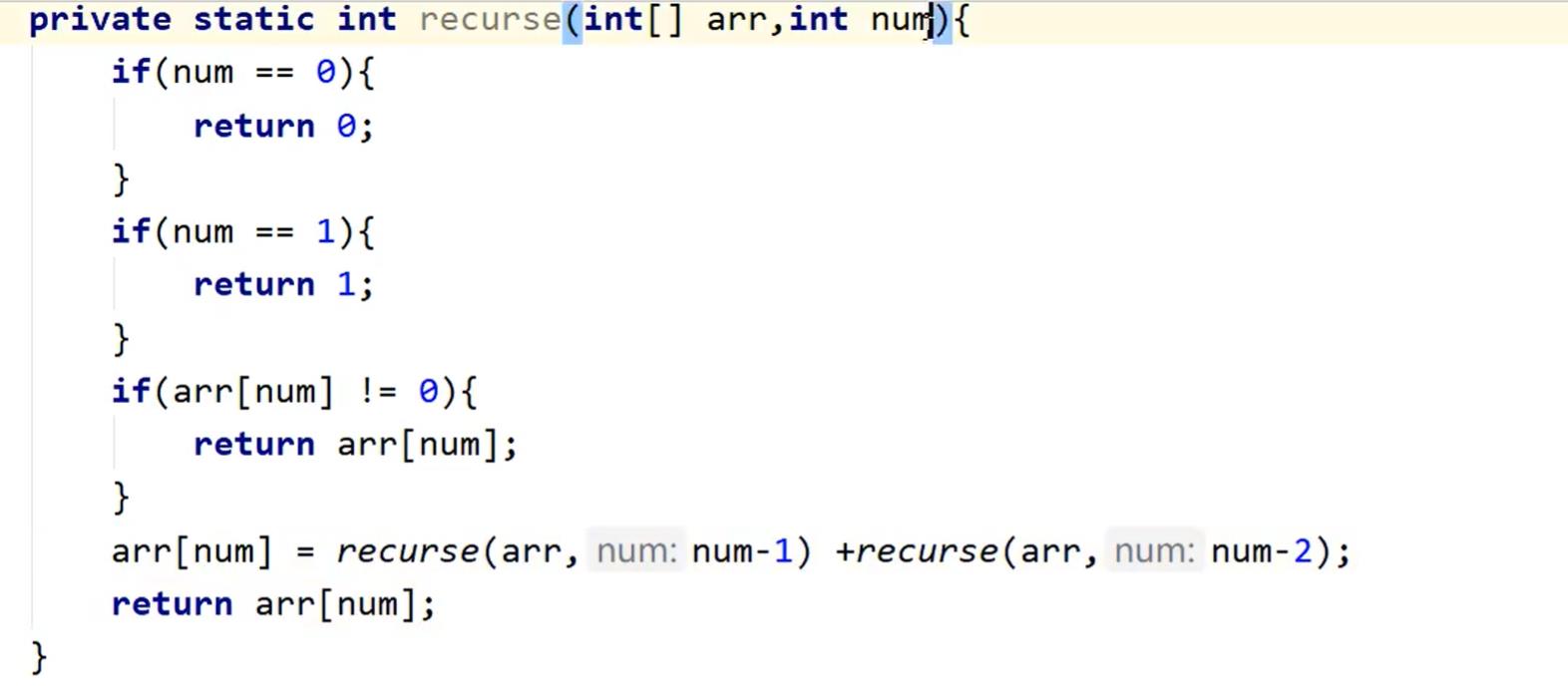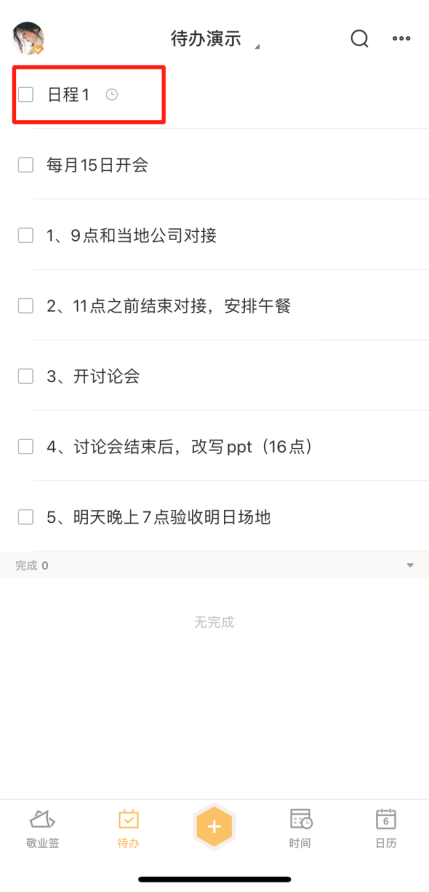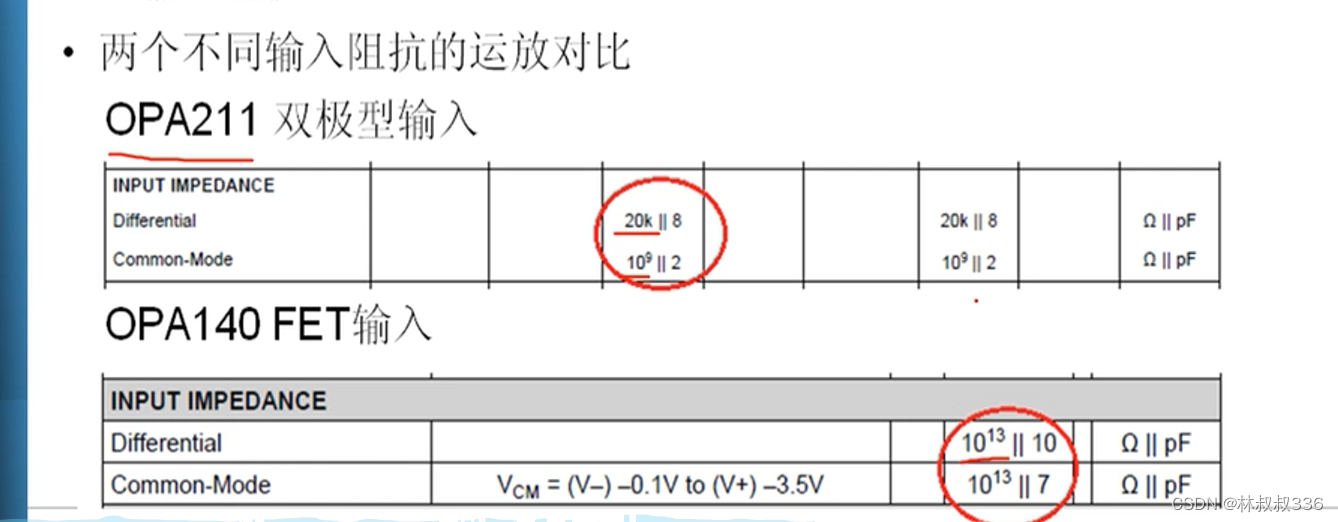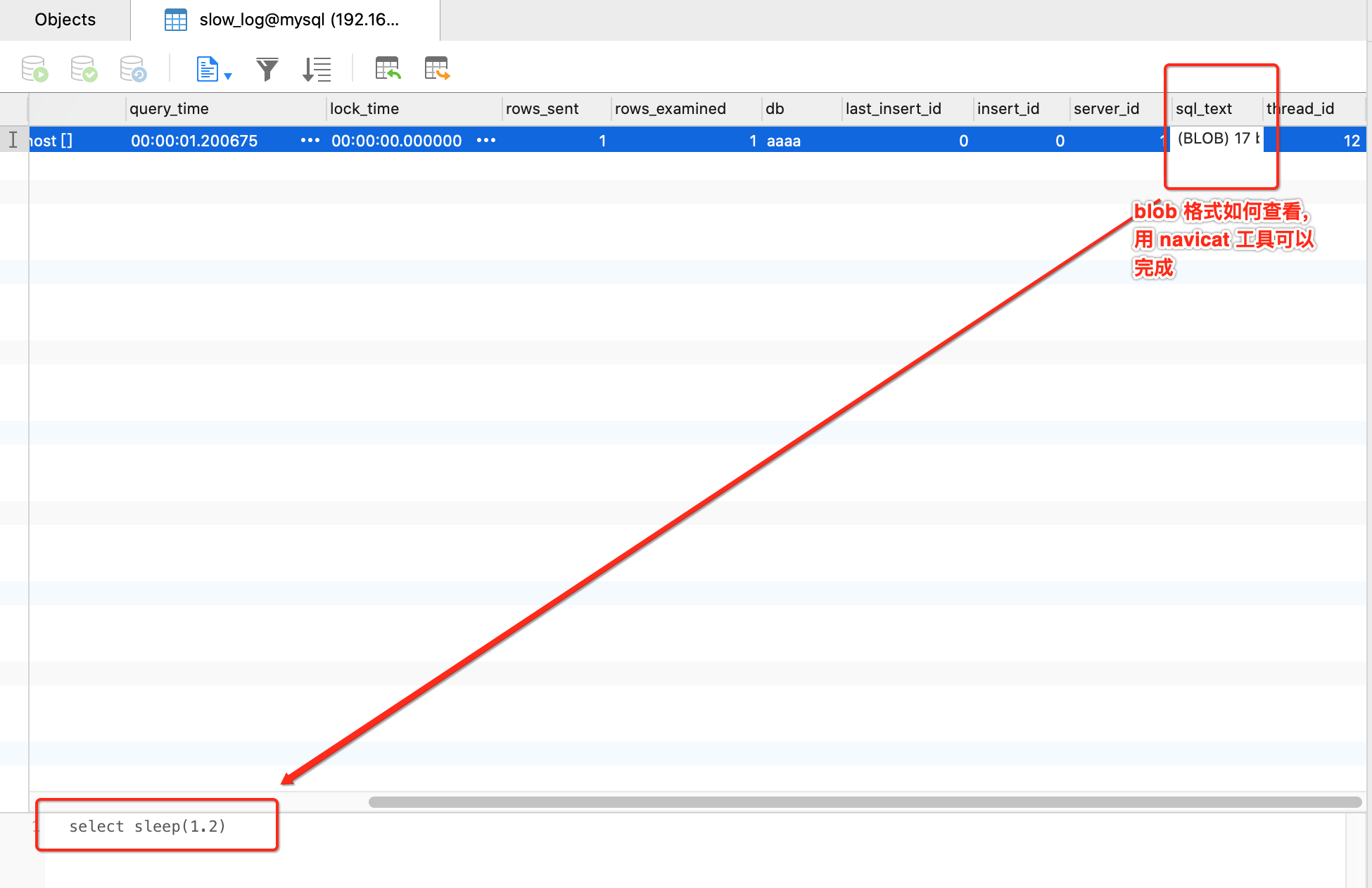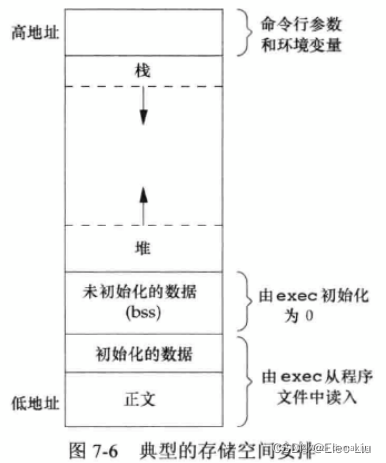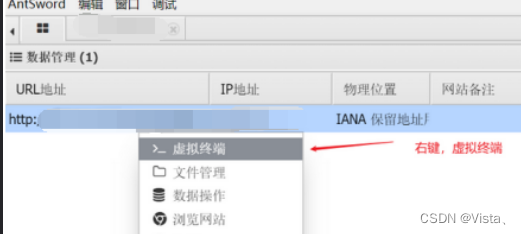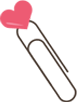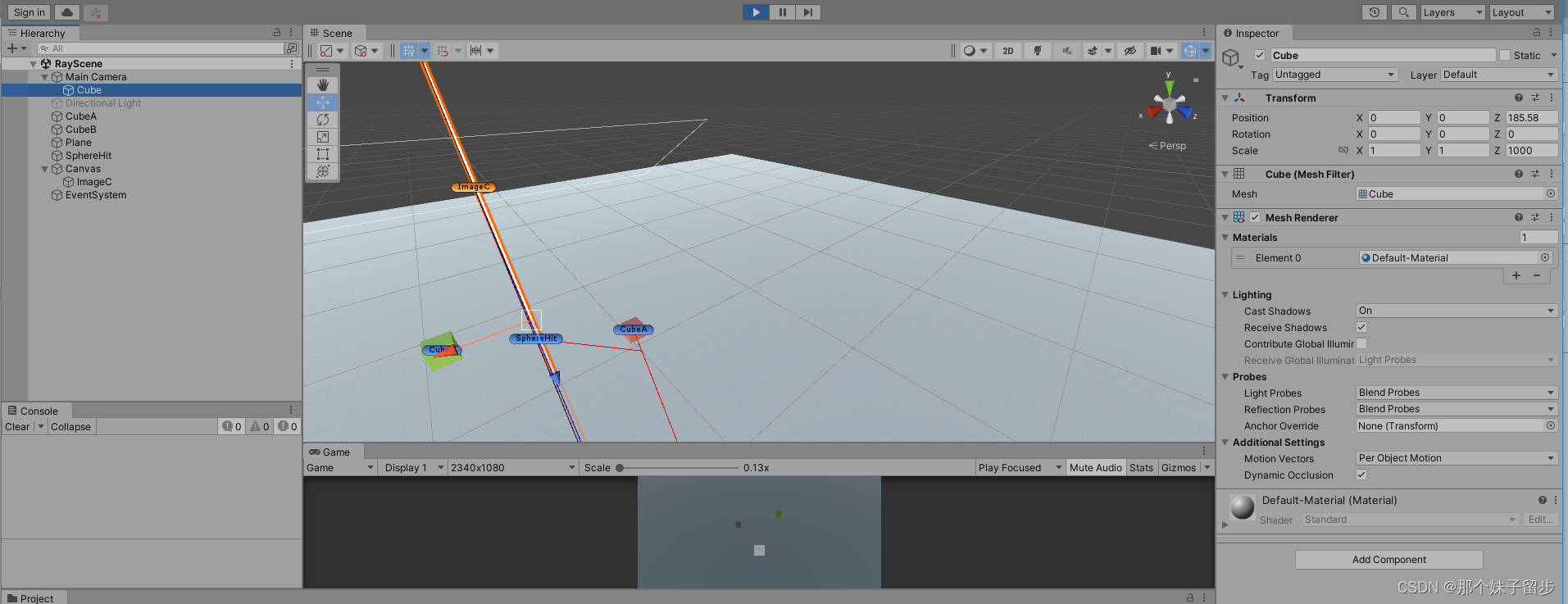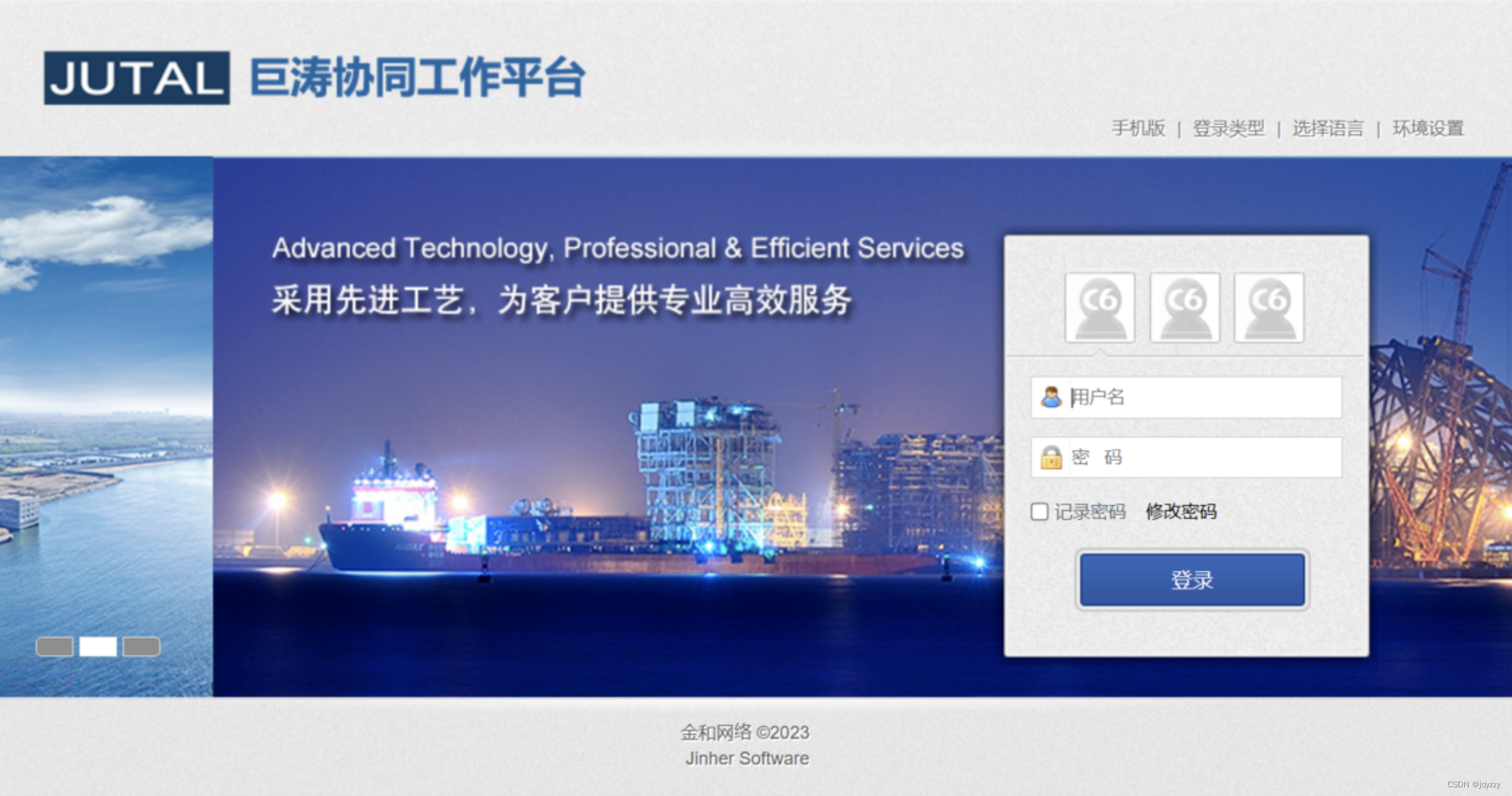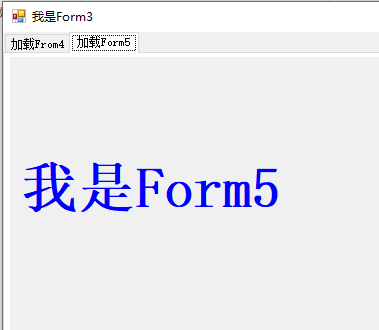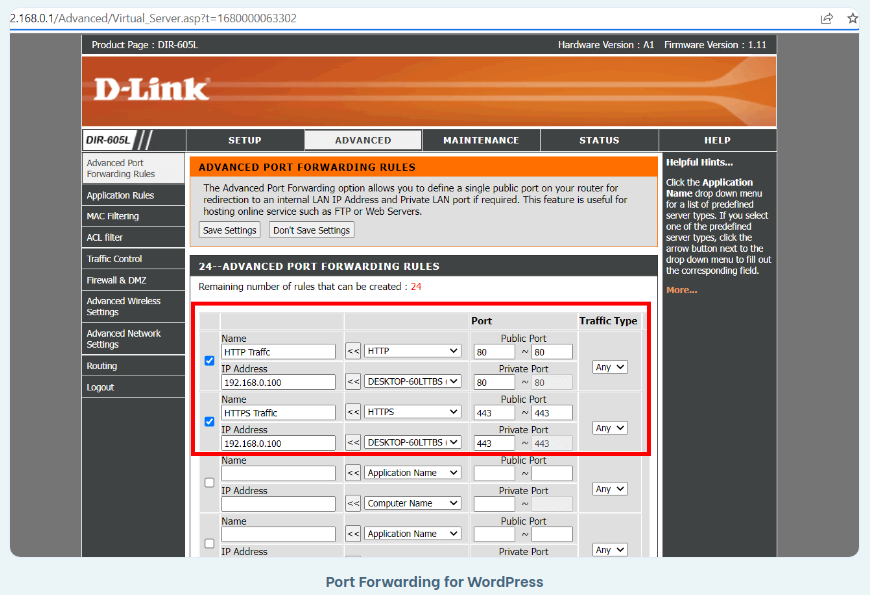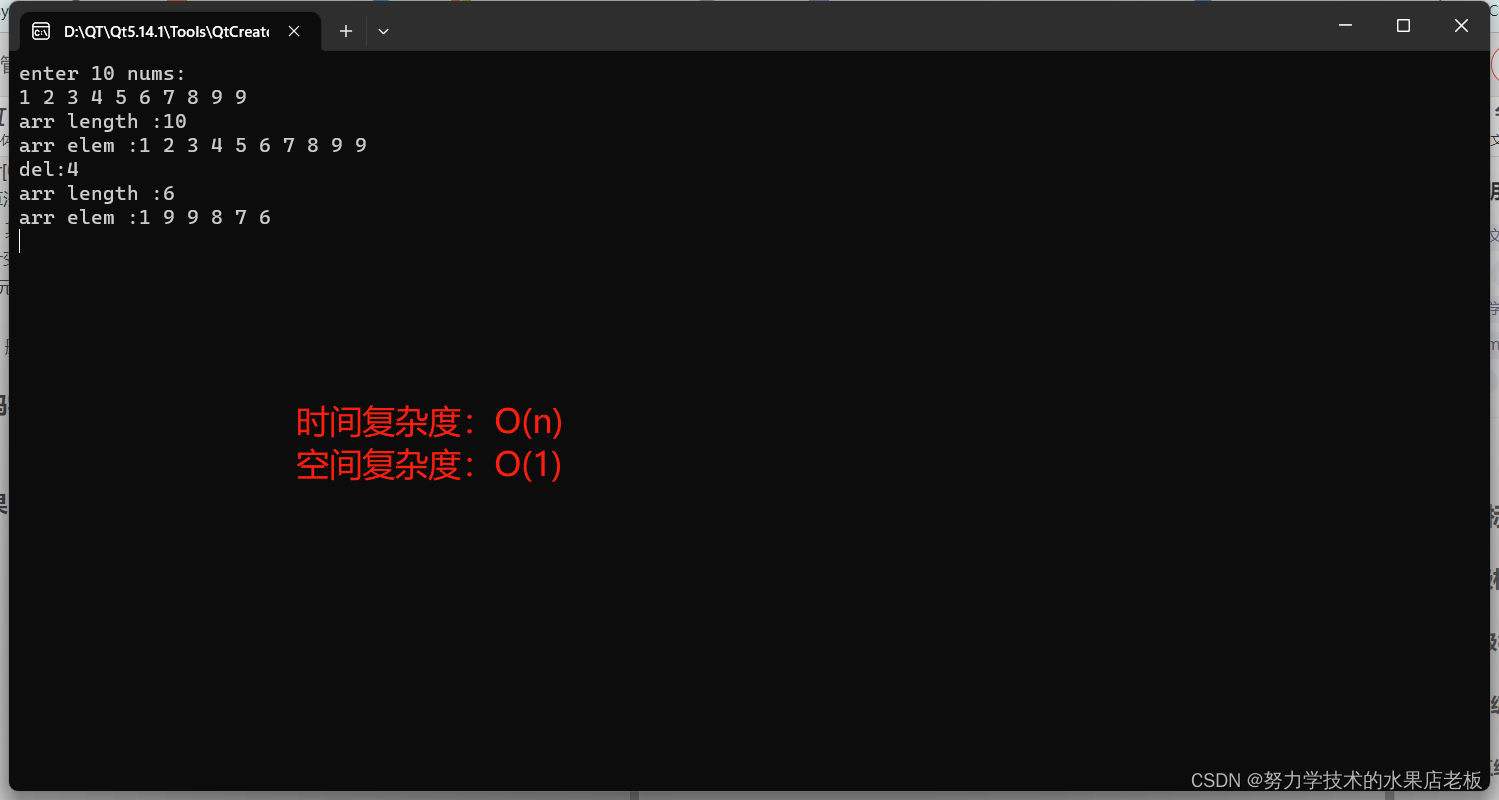文章目录
- 一、screen
- 1.1 zabbix屏幕展示
- 1.2 screen命令
- 二、zabbix模板
- 2.1 创建模板
- 2.2 复制模板
- 2.3 模板导出
- 2.4 模板删除
- 2.5 模板导入
- 三、主机和主机组
- 3.1 添加主机组
- 3.2 导出主机模板
- 3.3 导入主机模板
- 四、用户和用户组
- 4.1 创建用户组
- 4.2 创建用户
- 4.3 用户权限设置
一、screen
1.1 zabbix屏幕展示
- 该功能属于给客户展示,或者监控运维方式使用。当监控多个指标,展示多个图形时,可以把这些图放在一起展示出来。






1.2 screen命令
- screen命令与zabbix没有关系,它可以使某一个程序脱离一个终端让它继续运行。
1.安装服务。
yum -y install screen
2.参数-l,登录到screen屏幕空间里,在该空间里的所作操作都可以后台运行,不会因终端登出而终止运行当前操作。
[root@zabbix ~]# screen -l //登陆的时候会闪一下。
[screen is terminating]
//退出。
[root@zabbix ~]# exit
exit
3.参数-t,登入时指定屏幕名字。
//创建名字时也会直接登陆进去。
[root@zabbix ~]# screen -t mq
//在屏幕里面编辑文件abc,此时直接关闭xshell终端,再连进xshell会发现该进程还在。
[root@zabbix ~]# vim abc
[root@zabbix ~]# ps -ef | grep vim
root 6281 6261 0 15:04 pts/3 00:00:00 vim abc
root 6307 6285 0 15:04 pts/4 00:00:00 grep --color=auto vim
4.参数-r,恢复之前正在运行程序。
//-list、-ls可以查看之前使用的程序。
[root@zabbix ~]# screen -list
There are screens on:
6260.pts-2.zabbix (Detached)
6178.pts-0.zabbix (Detached)
2 Sockets in /run/screen/S-root.
//-r参数后面跟程序名称,可以回到刚开始的编辑动作。
[root@zabbix ~]# screen -r 6178.pts-0.zabbix
~
~
~
二、zabbix模板
基本了解:
- 模板是可以方便的应用于多个主机的一组实体。
- 实体包括:items(监控项)、triggers(触发器),graphs(图形)、applications(应用)、screens (聚合图形)。
2.1 创建模板
- Macros宏,就是变量。




2.2 复制模板
- 可以把现有的模板copy到我们自定义的模板里,再对自己的模板进行参数修改。







2.3 模板导出
- 模板导出后,不要直接修改原模板,会把换行符改掉。
- 若需查看模板内容,需要复制一个新的,打开新的那个。




2.4 模板删除


2.5 模板导入




三、主机和主机组
3.1 添加主机组


3.2 导出主机模板
- 当需要在zabbix页面添加多个主机时,可以配合ansible来玩。
- 思路步骤:
- 导出一个主机模板,只是用来查看该模板内容有哪些。
- 使用ansible定义模板文件,把要修改的内容定义为变量,这样就会在每台zabbix客户端上生成一个主机模板文件。
- 将各主机模板文件导出来,一次性导入到zabbxi页面。


3.3 导入主机模板


四、用户和用户组
4.1 创建用户组




4.2 创建用户





4.3 用户权限设置
1.使用zhangsan用户登录,发现登陆不了,是因为刚设置此用户没权限访问zabbix主页。

2.使用admin用户登陆进去,修改zhangsan用户权限。

3.使用zhangsan用户再次登录,查看主页资源,发现什么也看不到。

4.admin用户登录进入,再给zhangsan用户授权查看资源的权限。